아이폰 동영상 편집 어플 활용해보기

꿀 같은 주말 보내고 계신가요??
이런 날은 사진도 영상도 많이 찍으며 추억을 남기죠
그렇게 찍어둔 영상의 수정을 하고 싶을 때 있으시죠?
사진 앱 내에 아이폰 동영상 편집과 어플까지
한꺼번에 안내해드리도록 할께요 ;)
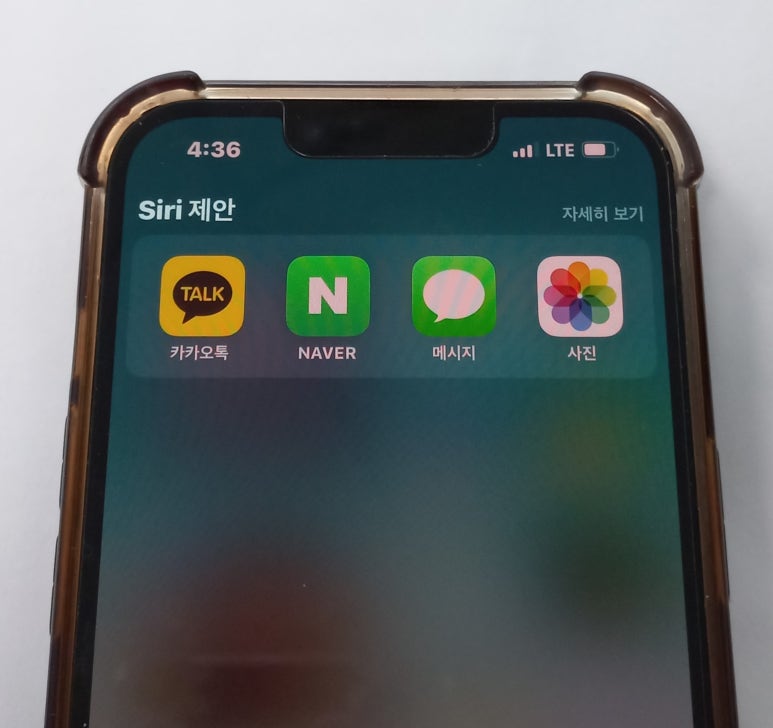
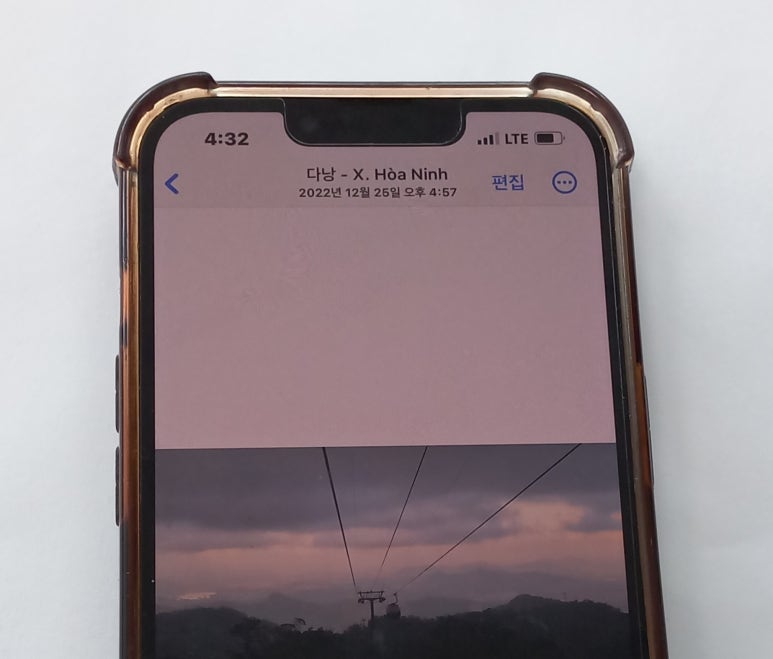
사진 어플리케이션에 들어가주세요 ~~
그리고 상단 오른쪽에 있는 편집을 눌러주세요

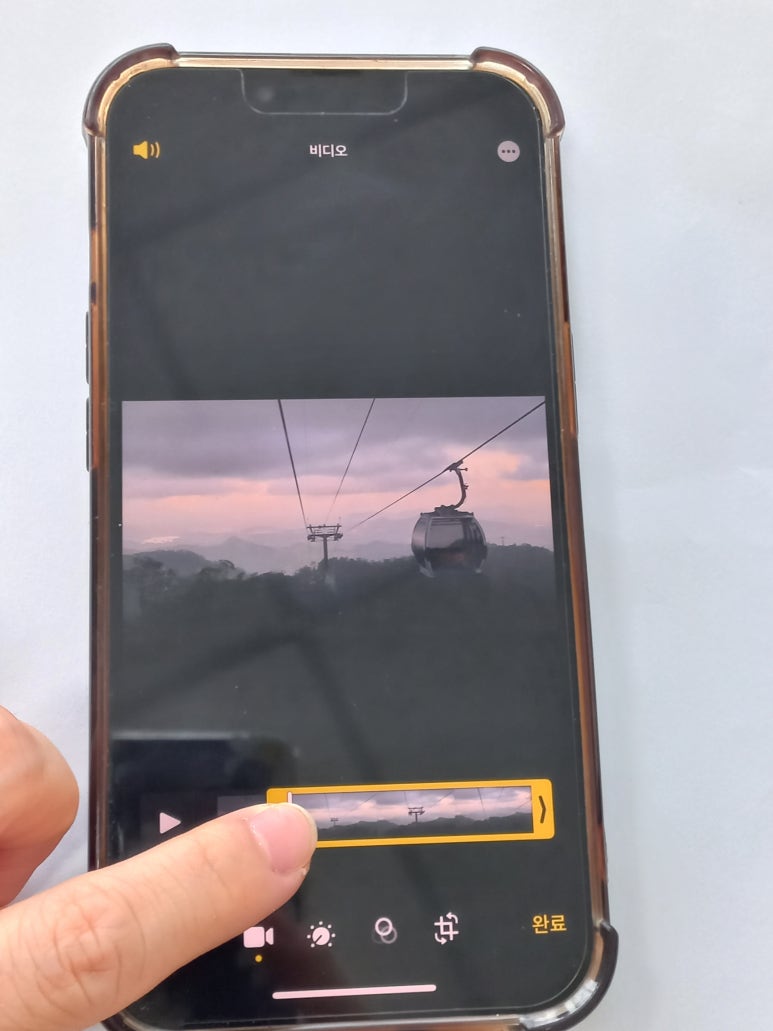
자, 그럼 하나씩 보실까요?
맨 왼쪽에 있는 카메라모양은
크기가 너무 크거나 불필요하게 녹화되어있어서
마음에 들지 않는 부분을 슬라이더를 이용해
앞뒤로 자를 수 있는데 노란색 박스 안에 있는 부분이
남겨질 부분이고 저장전 재생을 해볼 수도 있습니다.
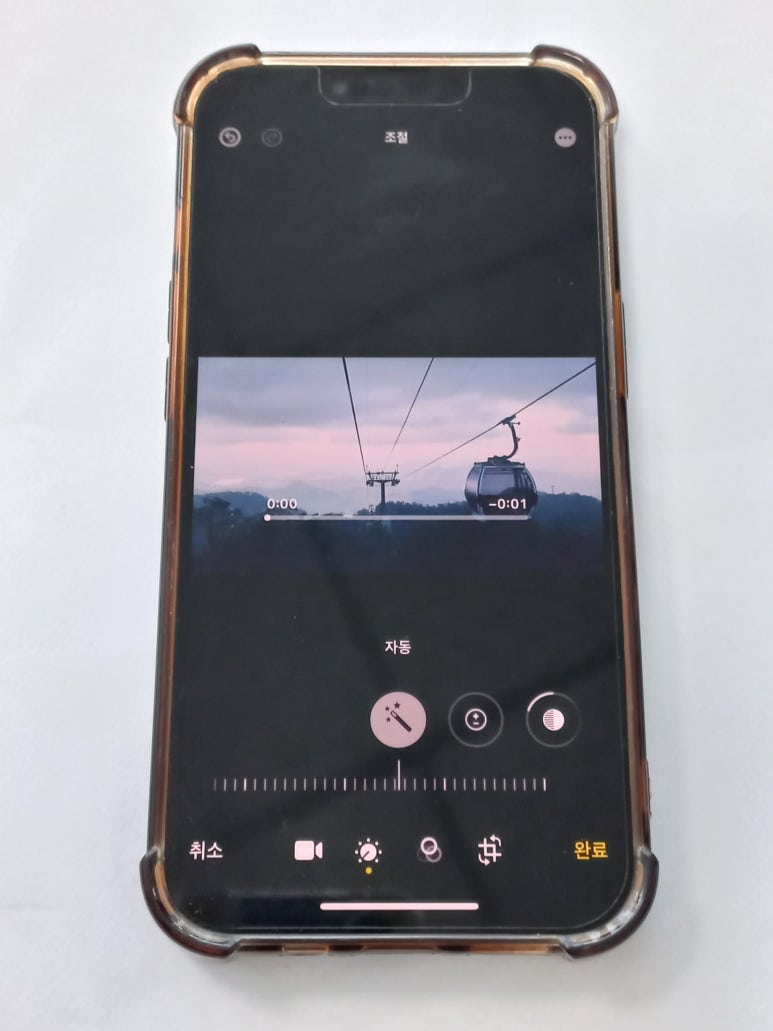
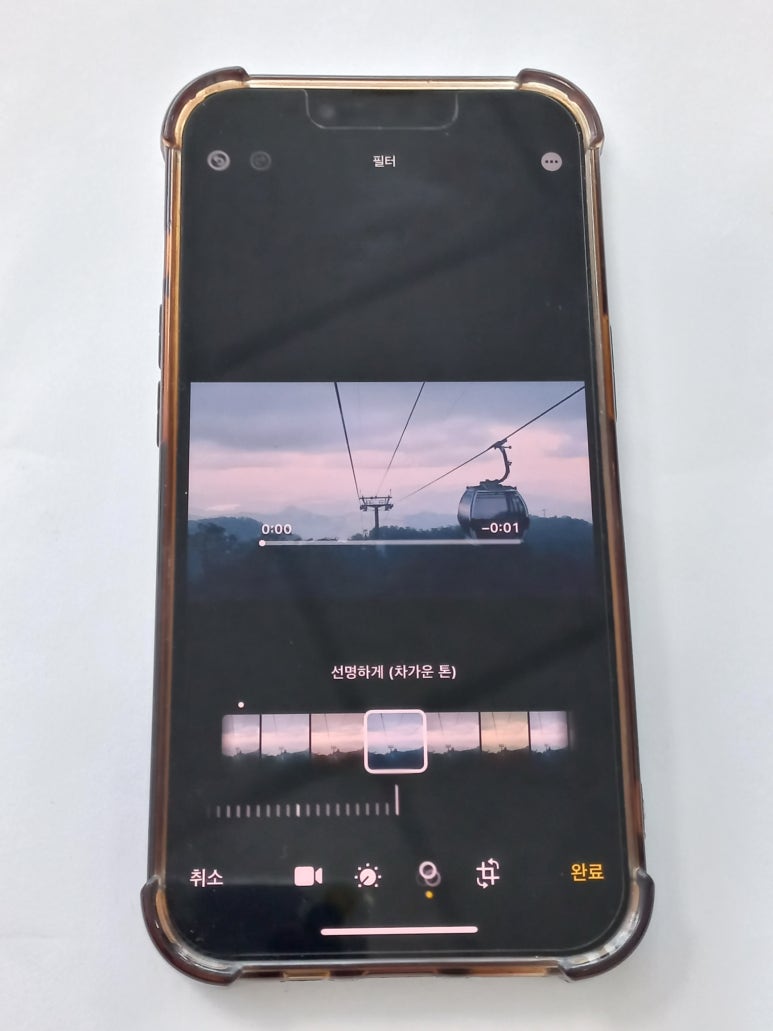

다른 아이콘은 많이보셔서 익숙할 것 같습니다 ~
해모양은 노출 휘도 하이라이트 그림자 밝기
대비 블랙포인트 채도 색선명도 색조 명료도
등과 같은 부분을 조절할 수 있어요
동그라미 세개가 겹쳐있는 부분은 따뜻함 차가움
드라마틱 모노 등과 같은 톤을 조절합니다
그리고 맨 오른쪽에 있는 아이콘은 자르기입니다.
영상도 크기 또는 회전을 조절할 수 있습니다!
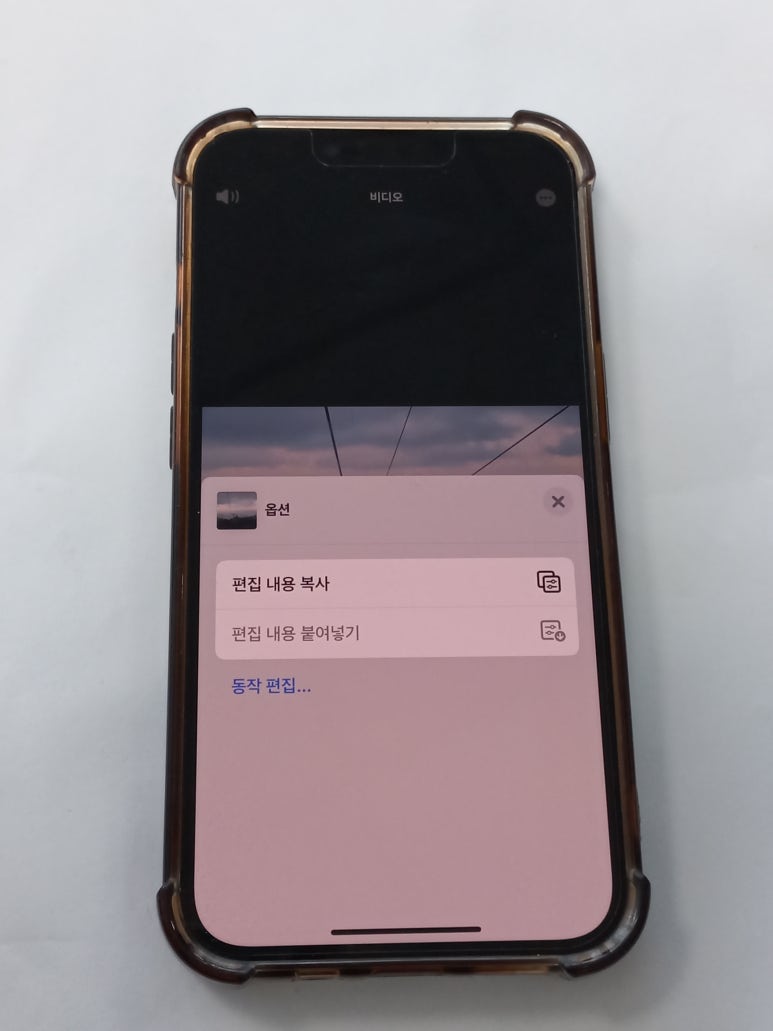
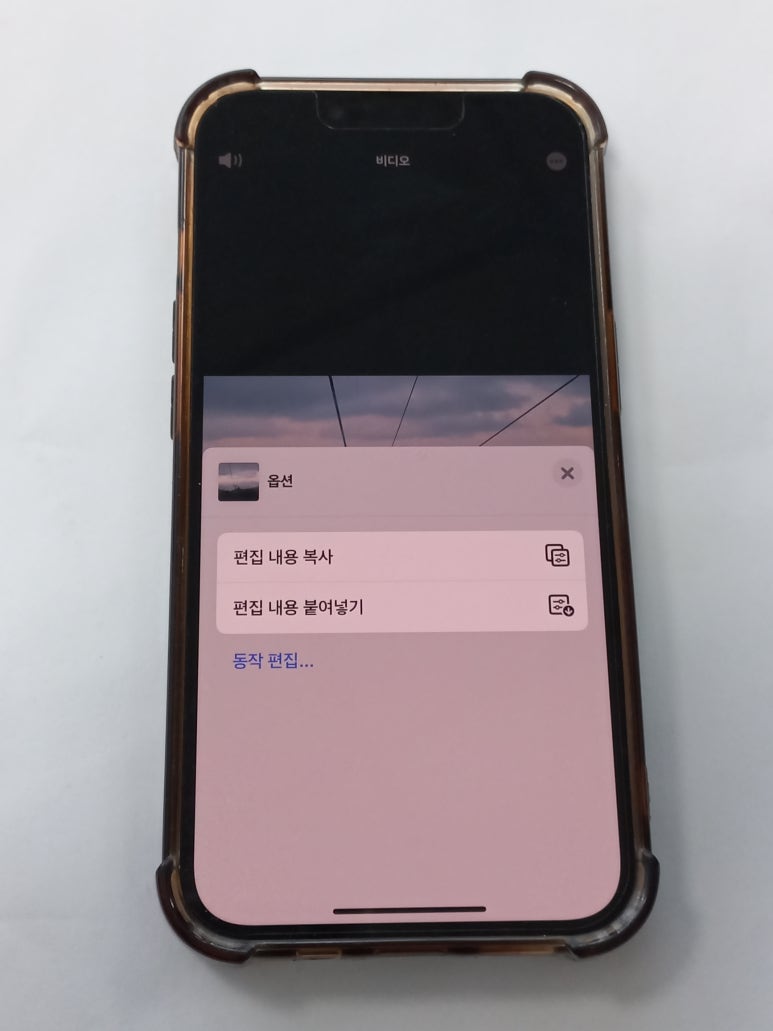
그리고 저장하기 전에 오른쪽 점세개의 모양을 누르면
지금 편집내용을 그대로 복사를 하실 수 있어요 ~
그럼 또다른 비디오도 동일하게 체인지가 가능하죠
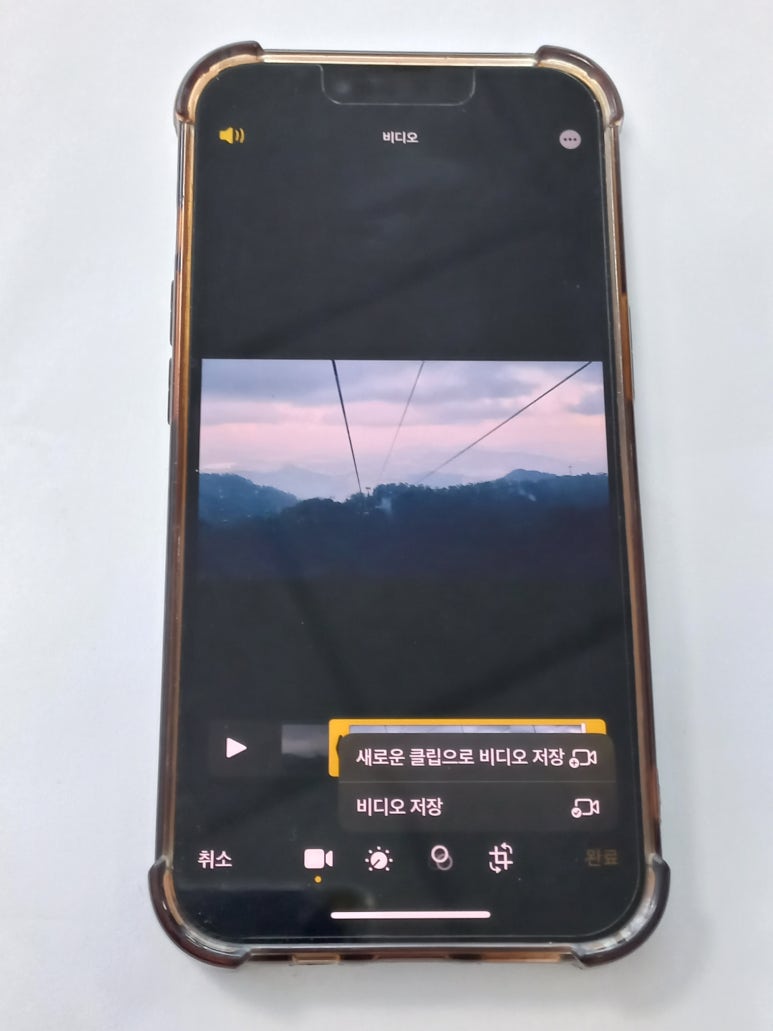
내가 원하는 모습대로 편집을 마쳤다면
노란색 글씨의 완료를 눌러주시면 됩니다.
그럼 원본은 그대로 두고 복사본으로 저장 또는
이 파일에서 저장할 것인지 선택하실 수 있습니다.
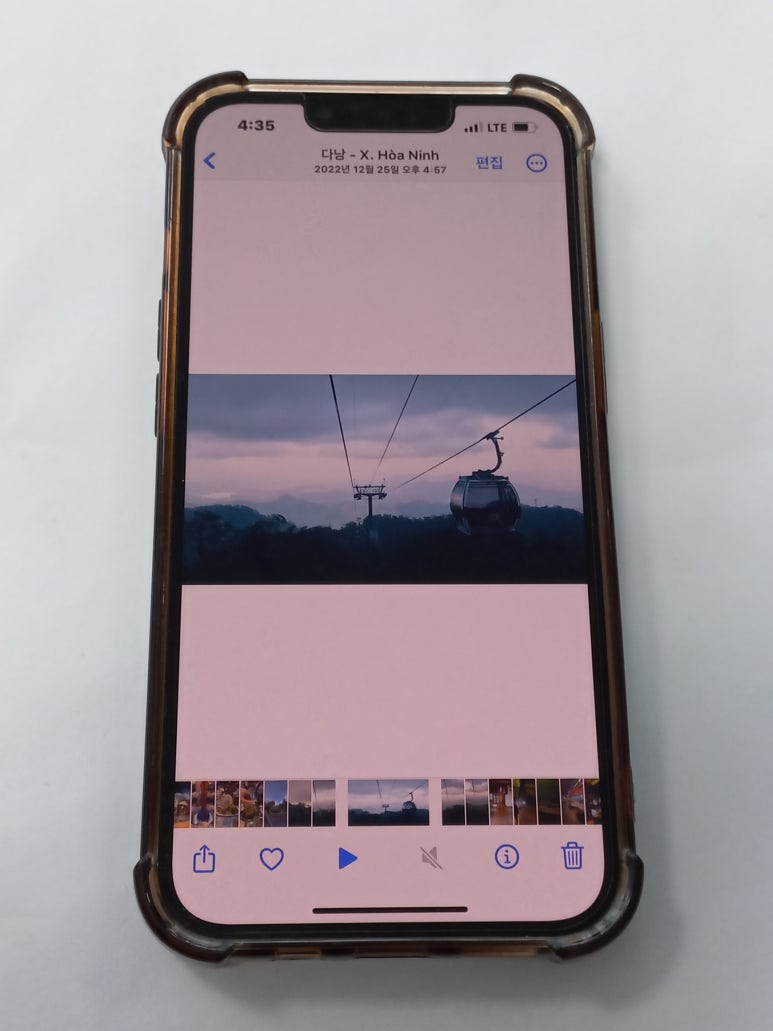
이렇게 완성된 결과물로 만나 볼 수가 있습니다.
동영상 편집어플
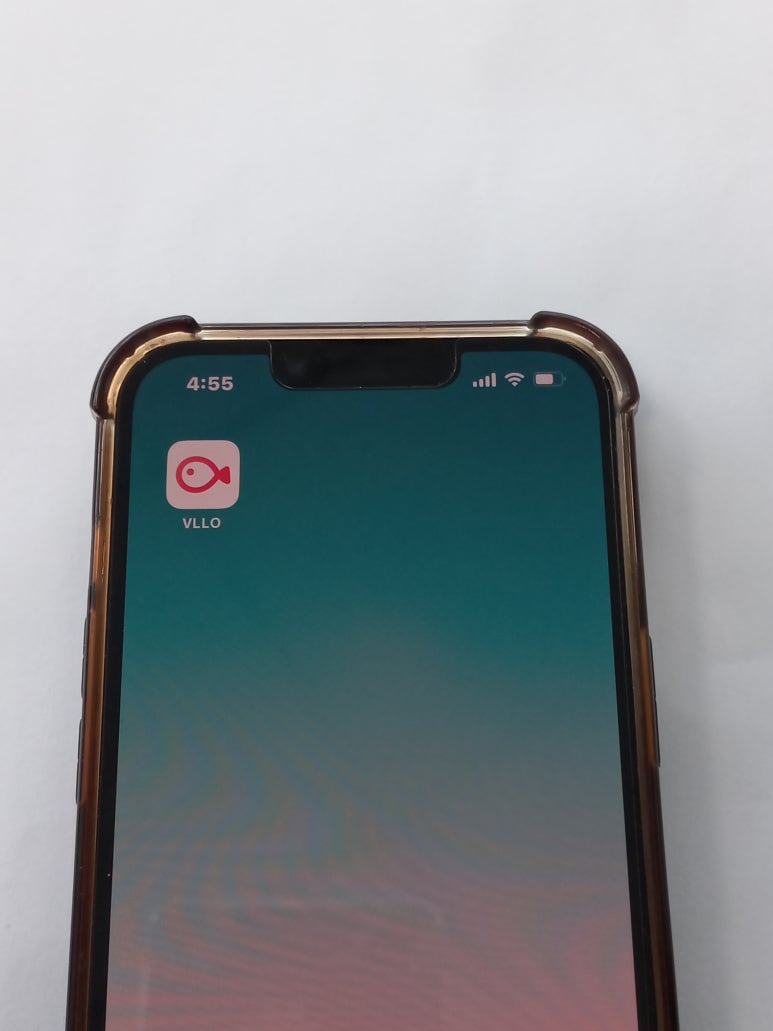
그리고 추가로 안내해드릴 부분은
동영상편집어플인 VLLO인데요.
매우 심플한 사용법과 PC에서도 사용가능한
다양한 기능들을 보유하고 있습니다!
물론 모든 어플이 그렇듯이 초기에는 무료이지만
추가로 유료결제를 해야만 사용할 수 있지만
블로의 경우에는 무료제공되는 기능만 활용해도
만족스러운 결과물을 얻을 수 있을 것 같습니다!
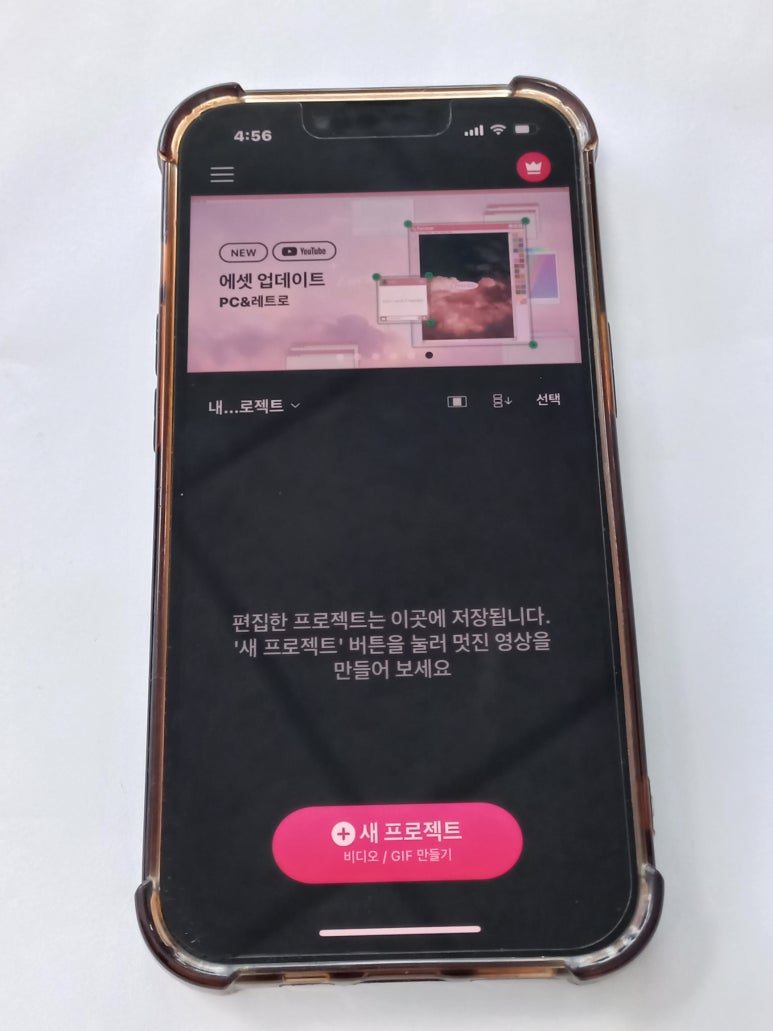
기존의 비디오를 편집하거나 이미지를 모아서
동영상으도 만들 수 있습니다 ~
+새 프로젝트를 눌러주세요
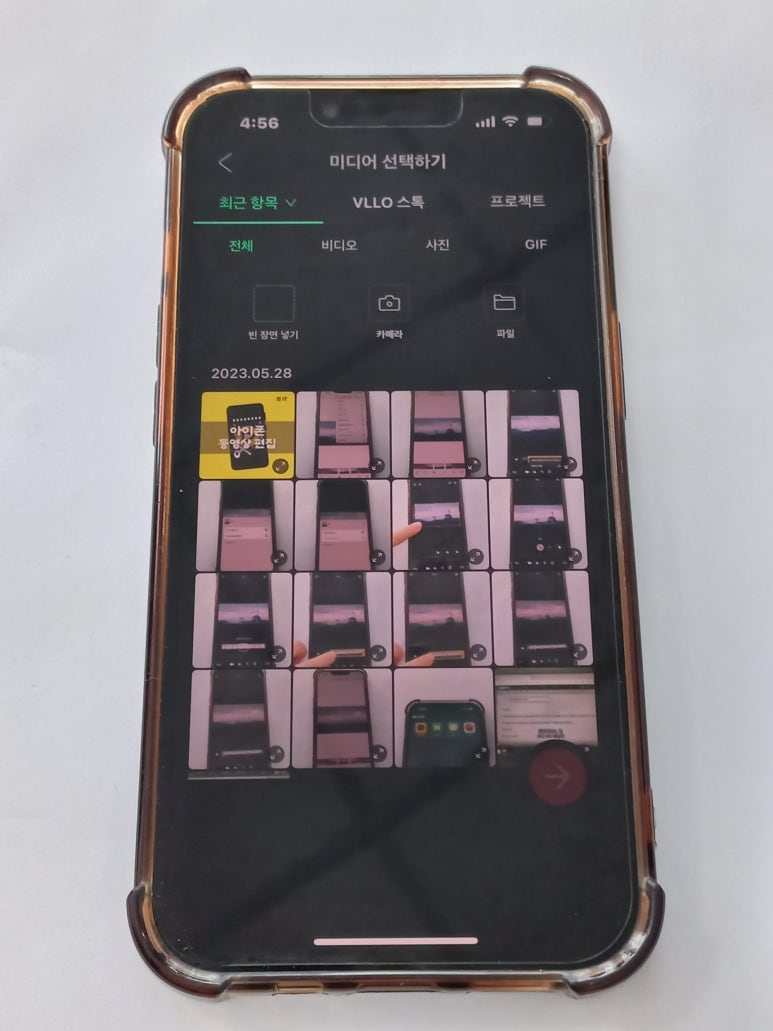
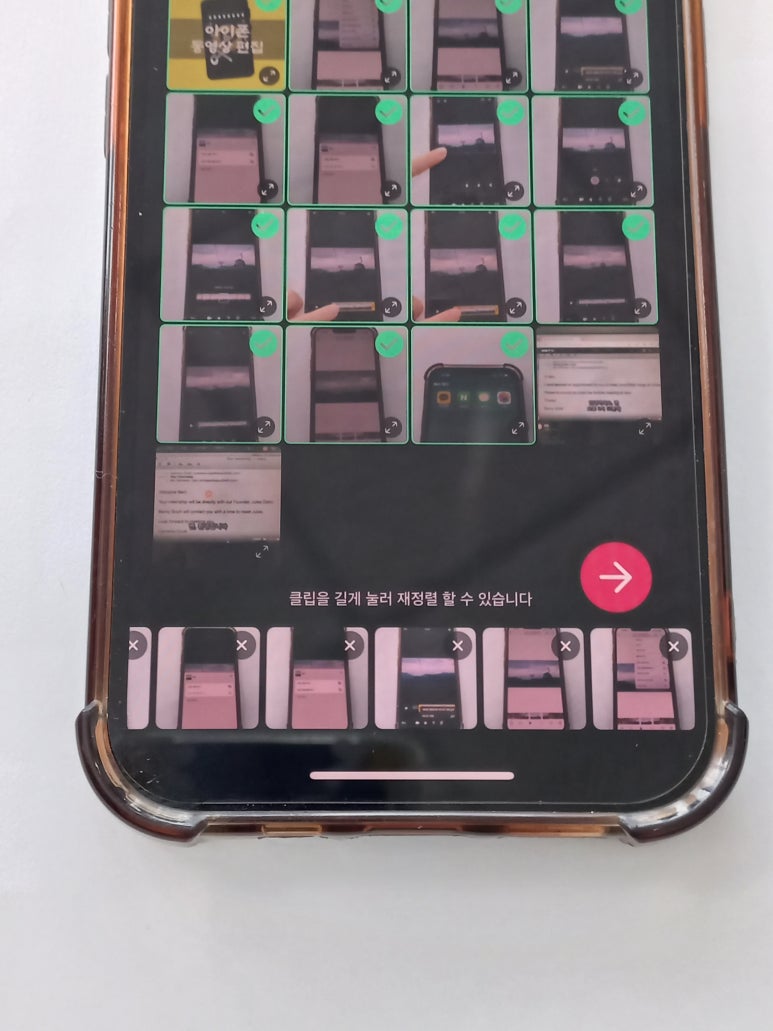
가장 먼저 영상안에 넣고 싶은 사진을 선택해주세요
그리고 빨간색 원안에 오른쪽 화살표버튼을 탭 후
다음 단계로 넘어가주시면 됩니다!
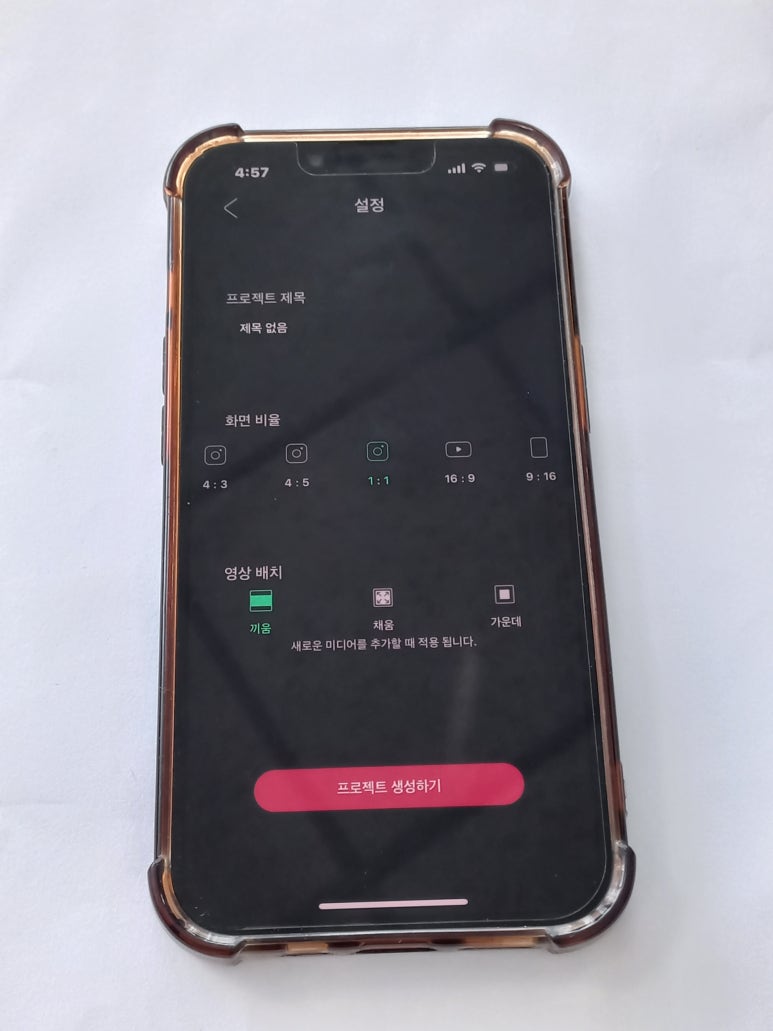
프로젝트 명을 쓰고 화면비율도 다양한 크기로
그리고 영상배치도 정하여 만들 수 있습니다.
보통 인스타그램은 1:1 또는 4:5로
유튜브나 다른 소셜앱에서는 16 : 9 로
쇼츠와 릴스 등에서는 9 : 16의 비율로 제작합니다
원하는 크기선택 후 [프로젝트 생성하기] 터치!
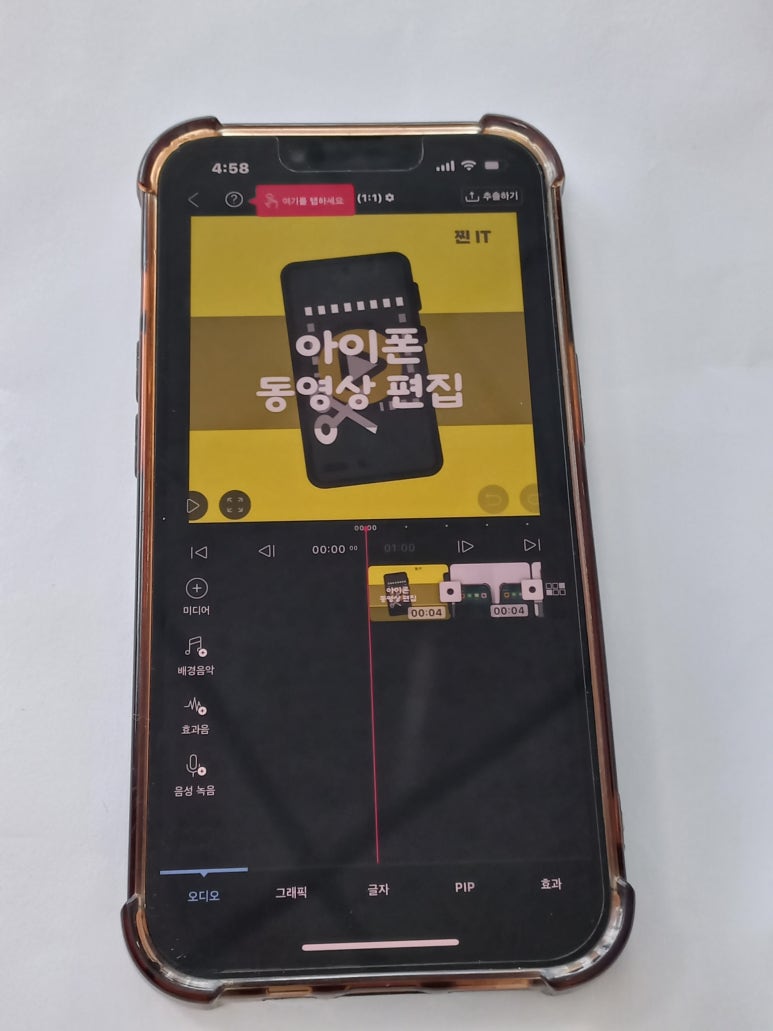
타임라인에 많은 사진들이 추가 되었고
이미지 또는 영상별로 다양한 변형이 가능합니다
크게는 오디오, 그래픽, 글자, PIP, 효과등이 있구요

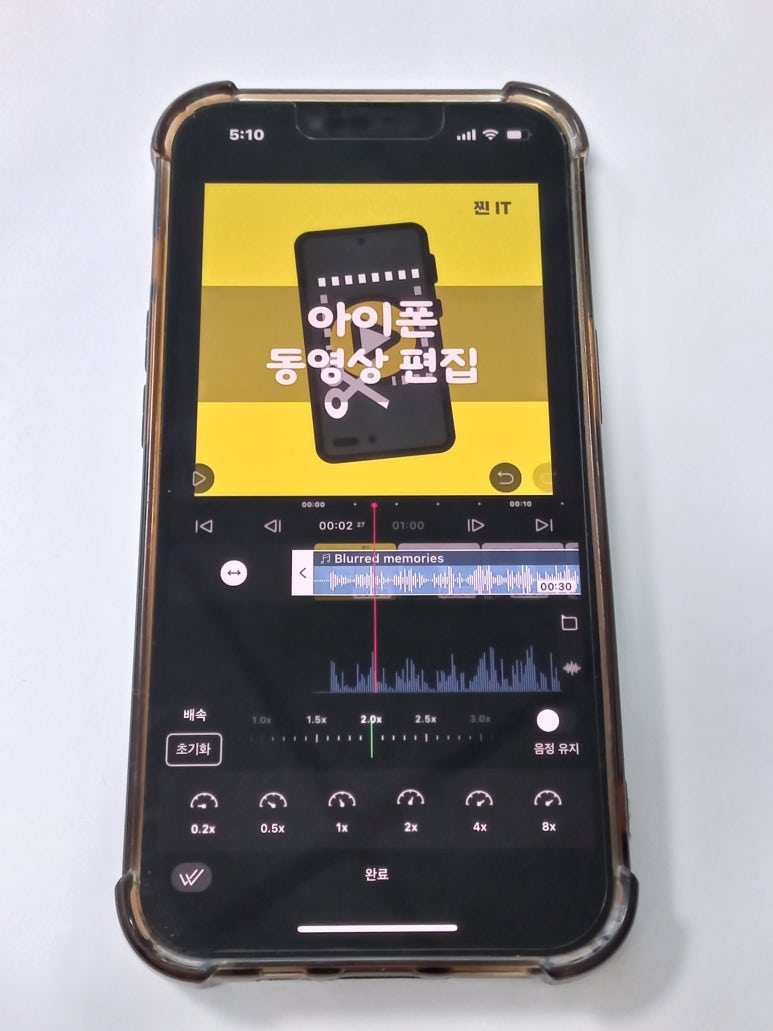

그안에 포함된 것들은 배경음악, 효과음, 음성넣기
스티커, 프레임, 템플릿, 그리기(도형)
글자넣기, 라벨, 자막편집, GIF, 필터에서
크기, 배경, 애니메이션, 효과, 시간, 재생속도 등
꽤 디테일한 설정까지 모두 가능합니다.
그리고 작업도 매우 쉽게 하실 수 있습니다.
중간중간에 자물쇠모양으로 잠겨져 있는 컨텐츠를
보실 수 있는데 유료결제를 해야 열리는 섹션이랍니다
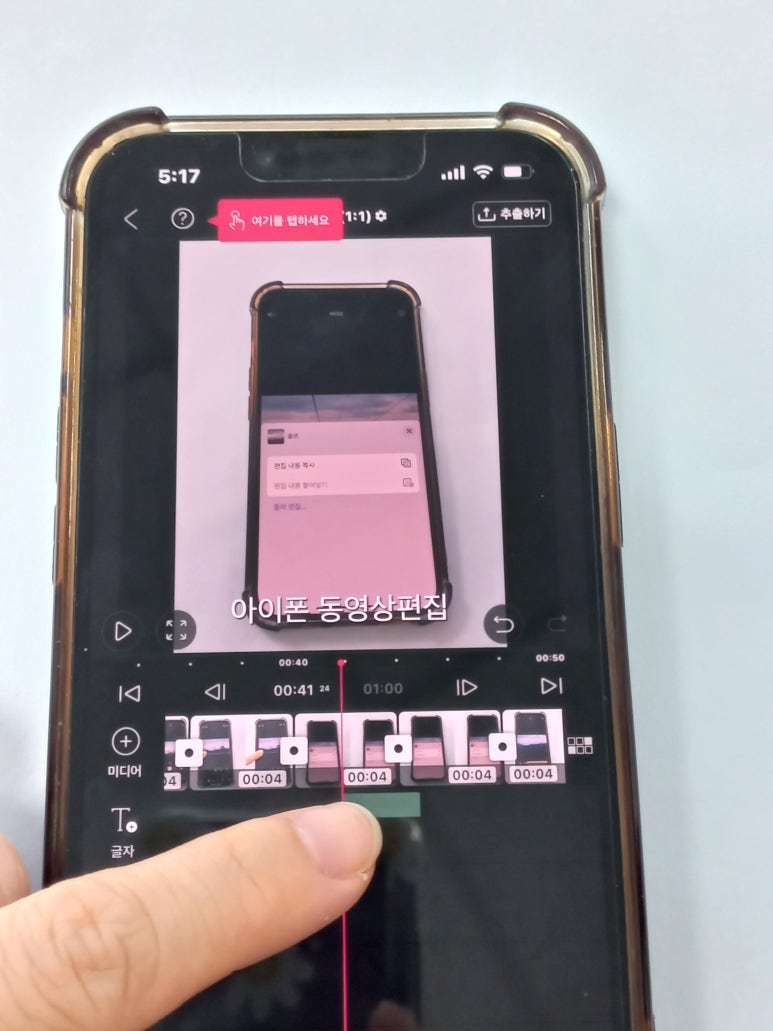
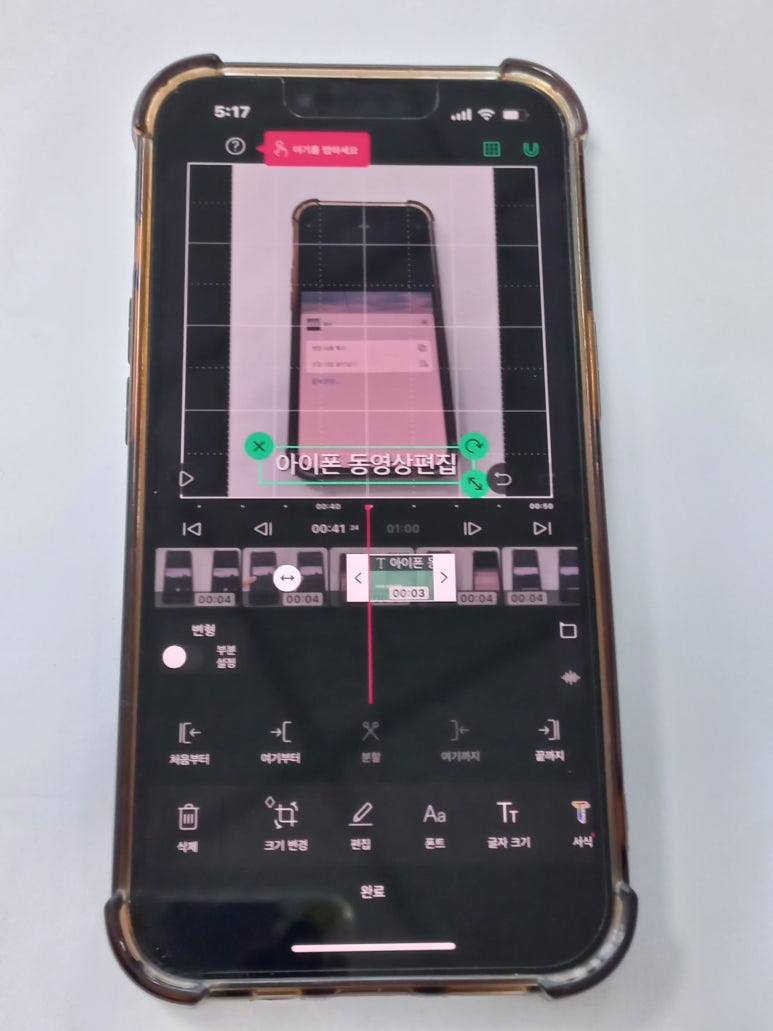
넣었던 효과를 지우고 싶을 때는 타임라인 아래에
다른 색상으로 넣어진 부분을 눌러 삭제버튼을
터치하면 바로 사라지는 것을 확인할 수 있습니다.
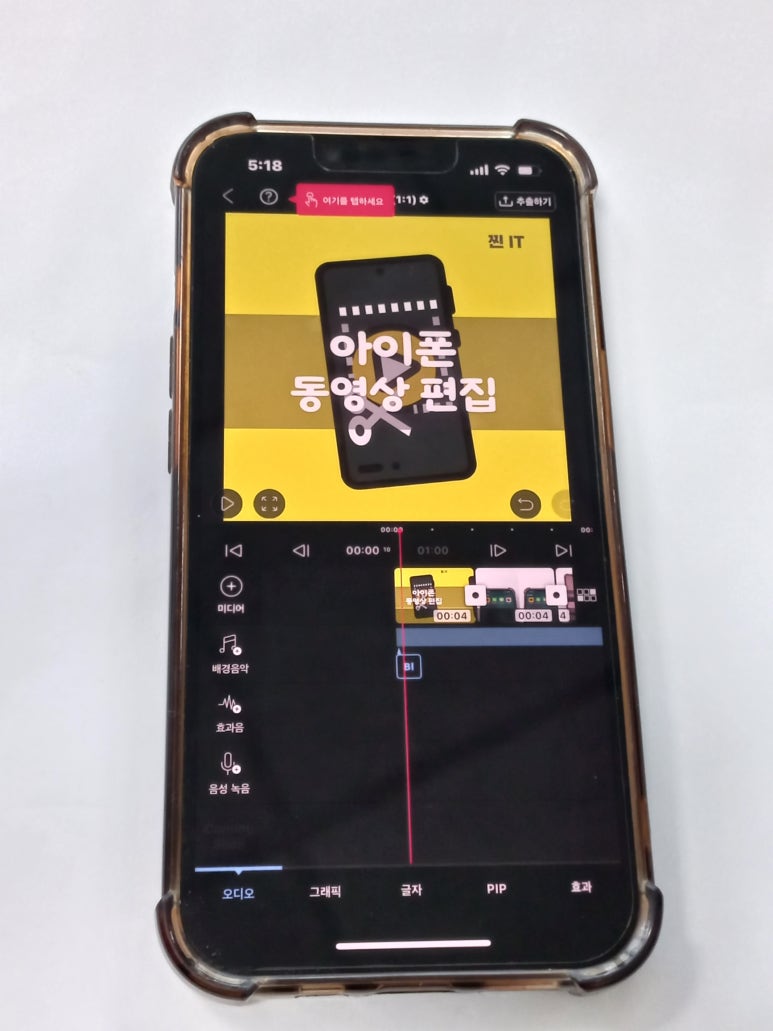
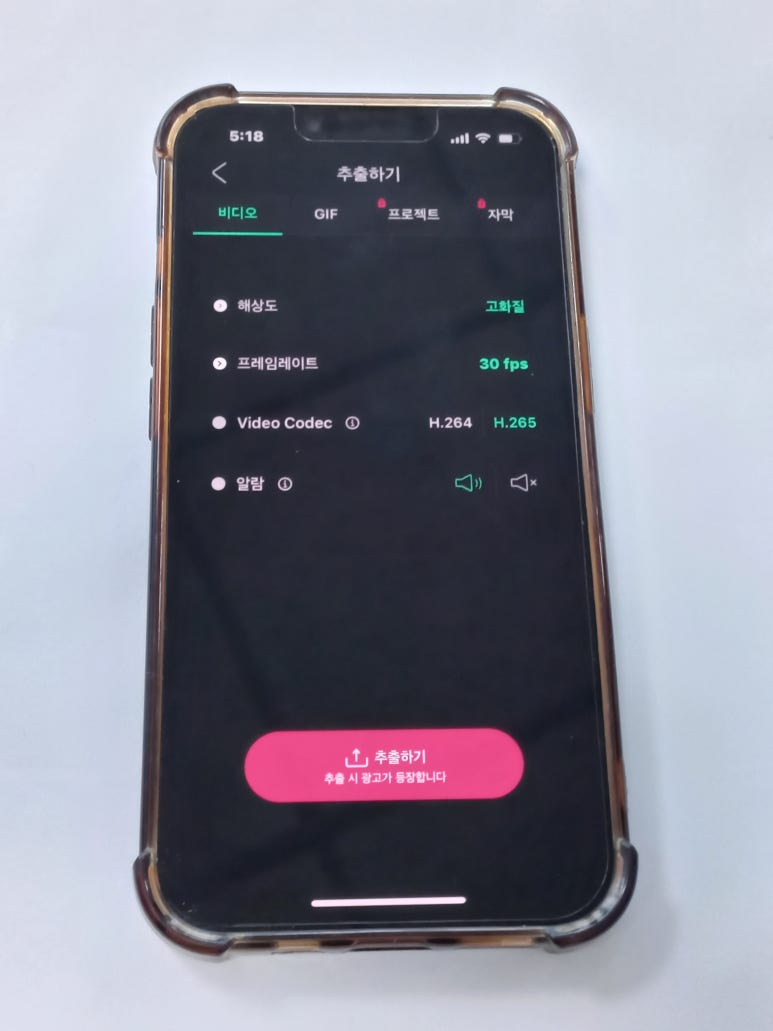
그렇게 만들고 싶은 모양으로 만들어두었다면
Video 또는 GIF형식으로 내보내기도 되고
비디오코덱도 용량이나 품질에 따라서 선택합니다
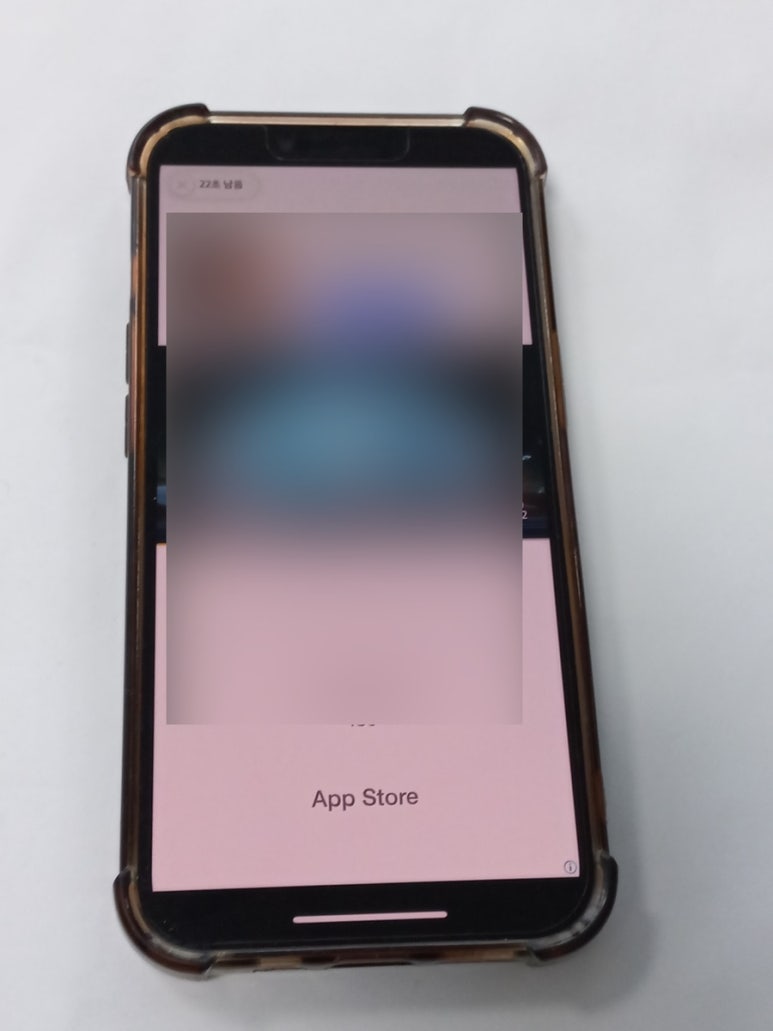
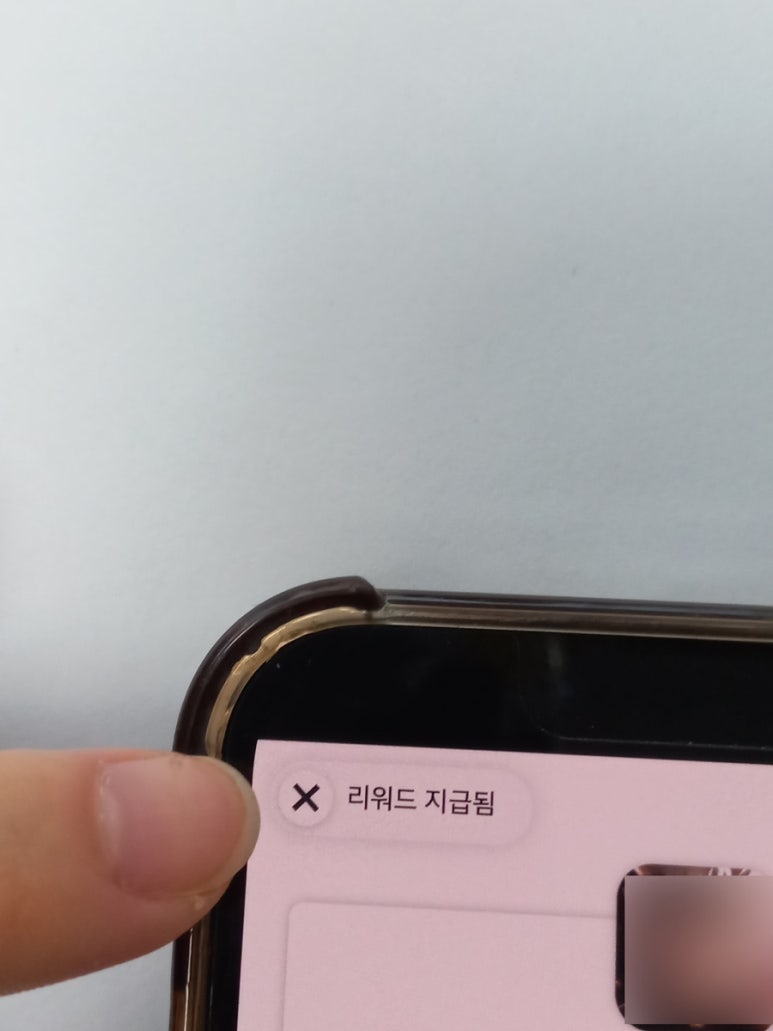
그 후 추출하기를 통해 영상물을 만들텐데
물론 20~30초 정도의 광고를 봐야합니다
최종적으로 [X리워드 지급됨]을 눌러주시면 완성!
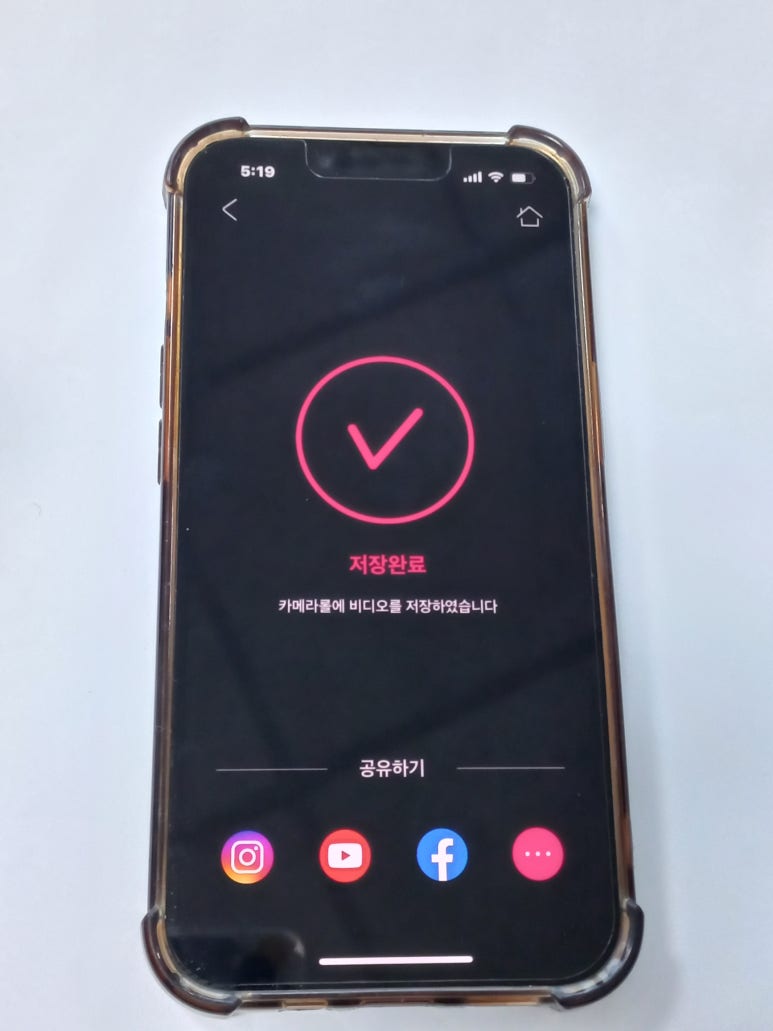
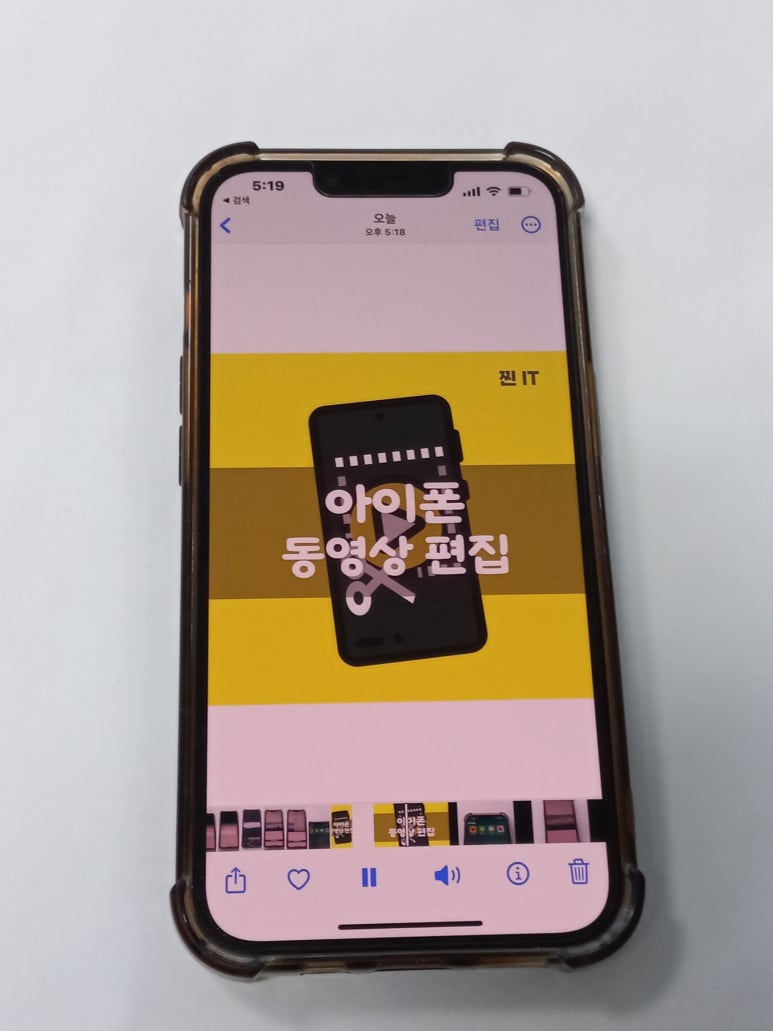
그렇게 완료된 콘텐츠는 앨범에 무사히 저장!
별도로SNS에도 바로 공유 후 게시 하실 수 있답니다
오늘은 iPhone으로 동영상편집 및 편집어플까지
활용할 수 있는 방법을 알아보았습니다.
긴 글 읽어주셔서 감사합니다 :)
#알쓸정보